Hoe voeg je een camerawidget toe op een Samsung Galaxy

Met de One UI 6-update kunnen gebruikers camerawidgets toevoegen aan Samsung Galaxy-telefoons, die ze naar wens kunnen aanpassen.
De app Instellingen op de iPhone is uw commandocentrum, waarmee u alles over uw apparaat kunt regelen en aanpassen. Maar hoe open je Instellingen op de iPhone? Of je nu nieuw bent bij iOS of geïnteresseerd bent in nieuwe manieren om toegang te krijgen tot het iPhone- instellingenmenu , deze gids heeft alle antwoorden die je nodig hebt. Verder beschrijven we ook hoe u het instellingenpictogram terug op de iPhone kunt krijgen als het op uw startscherm ontbreekt . Lees deze tutorial om vier verschillende methoden te leren om de iOS- instellingen te openen :
Inhoud
1. Gebruik het pictogram iPhone-instellingen op je startscherm
Je startscherm biedt de meest intuïtieve manier om de app te openen: tik gewoon op het pictogram iPhone- instellingen . U kunt naar links of rechts vegen om door meerdere startschermpagina 's op een iPhone te bladeren. Zoals je kunt zien, heeft Apple een grijs tandwiel gekozen voor het pictogram Instellingen op de iPhone.

Het app-pictogram iPhone-instellingen
Dit opent het menu iPhone- instellingen , hieronder te zien.
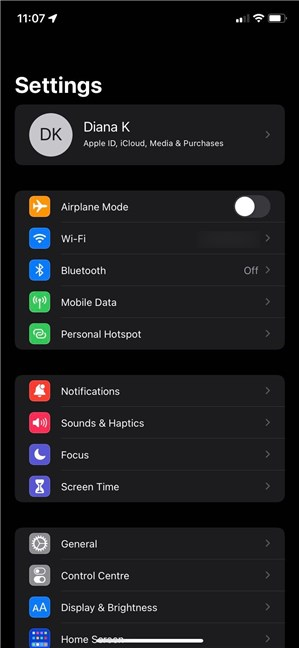
Als u de toepassing iPhone-instellingen opent, wordt een menu weergegeven
Als u het pictogram iPhone- instellingen niet kunt vinden , hoeft u zich geen zorgen te maken: het is onmogelijk om de app Instellingen van uw iPhone te verwijderen, zelfs als het pictogram van het startscherm kan worden verwijderd . En u kunt het pictogram gemakkelijk terugkrijgen, zoals beschreven in de volgende hoofdstukken.
TIP: Heb je te veel apps die je startscherm onoverzichtelijk maken ? Onze gids over het verwijderen van apps op iPhone of iPad laat zien hoe u ze geheel of alleen hun pictogrammen kunt verwijderen.
2. Open de iOS-instellingen vanuit de app-bibliotheek
De app-bibliotheek bevat al uw geïnstalleerde apps, of u hun pictogrammen nu van het startscherm hebt verwijderd of niet. Om toegang te krijgen tot de app-bibliotheek , veegt u naar links op uw startscherm totdat u het bereikt.
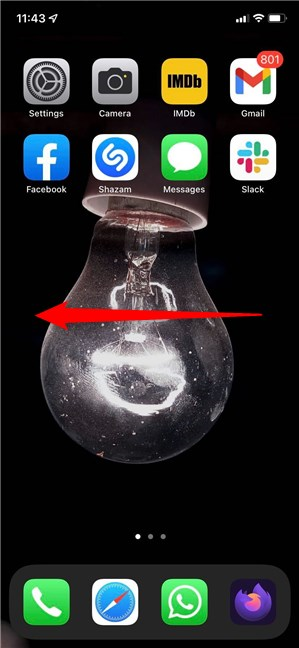
Blijf naar links vegen langs je startschermpagina's
Zoek het grijze tandwielpictogram Instellingen in de iPhone App-bibliotheek en tik erop.
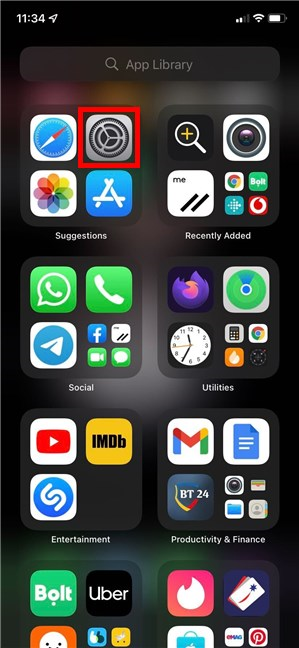
Tik op het pictogram Instellingen op de iPhone
Als je het instellingenpictogram moeilijk kunt vinden , kun je het zoekveld van de app-bibliotheek bovenaan gebruiken. Bekijk het volgende hoofdstuk voor alle manieren om naar de app Instellingen te zoeken.
OPMERKING: Om het instellingenpictogram terug te krijgen op het startscherm van uw iPhone , tikt u erop en houdt u het vast in de app-bibliotheek om het te pakken. Dit opent een menu met snelkoppelingen naar de meest gebruikte instellingen. U kunt uw vinger over het scherm gaan bewegen zodra het menu verschijnt door het pictogram op het startscherm te slepen en neer te zetten . U kunt ook iets langer blijven tikken en vasthouden om de modus "Bewerk beginscherm" te openen . Plaats het pictogram waar u maar wilt op uw startscherm en tik op Gereed in de rechterbovenhoek.

Hoe het instellingenpictogram terug te krijgen op de iPhone
3. Gebruik Zoeken om Instellingen op iPhone te openen
Er zijn verschillende zoekvelden die u kunt gebruiken om de app Instellingen op uw iPhone te openen. Open de app-bibliotheek , zoals weergegeven in het vorige hoofdstuk, en u kunt het zoekveld bovenaan zien.
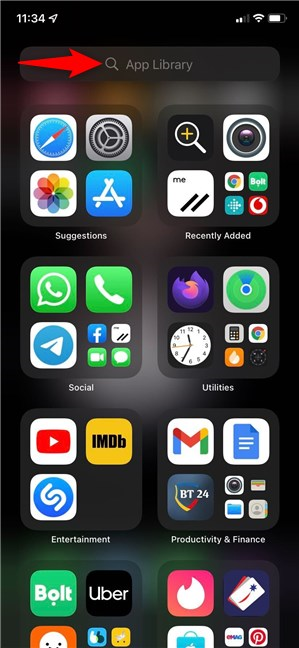
Het zoekveld in de app-bibliotheek
Als u op het veld tikt, wordt een alfabetische lijst van uw geïnstalleerde apps weergegeven.
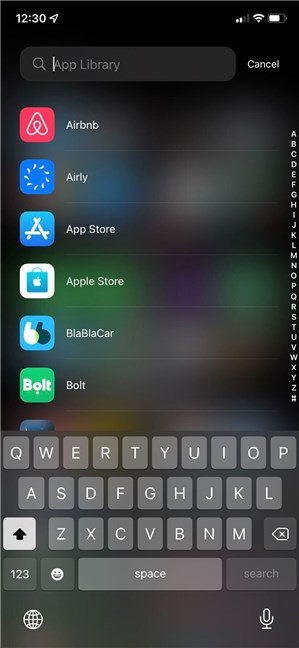
Je vindt de iPhone-instellingen in de lijst
Hoewel je ook naar beneden kunt scrollen of op de letters aan de rechterkant kunt tikken om naar een sectie te navigeren, vonden we het gemakkelijker om "instellingen" in het zoekveld in te voegen en vervolgens op het juiste resultaat te tikken.
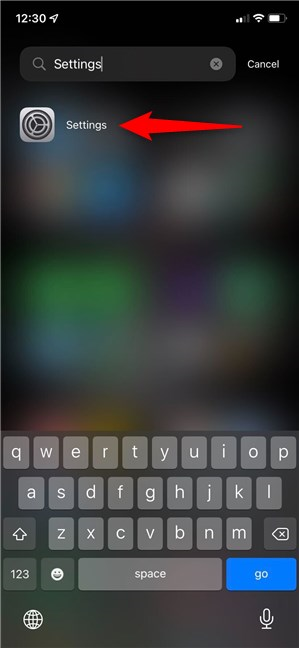
Zoeken naar instellingen in de app-bibliotheek
U kunt ook Spotlight Search gebruiken om de iOS- instellingen te openen . Veeg eerst vanuit het midden van het startscherm of het vergrendelscherm naar beneden om de zoekbalk te openen.
Veeg naar beneden in het midden van het startscherm voor zoeken in Spotlight
Zoek vervolgens naar "instellingen" en tik op het relevante resultaat, zoals hieronder te zien is.
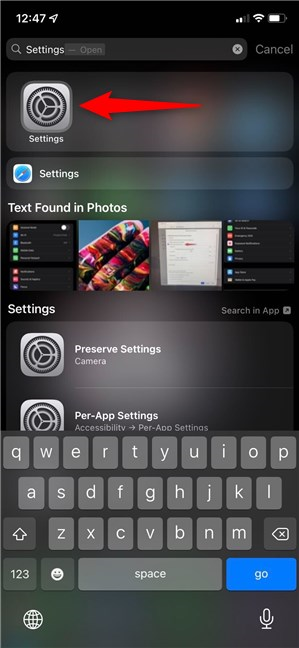
Open de iOS-instellingen vanuit de Spotlight-zoekopdracht
Als je de Vandaagweergave leuk vindt, kun je deze ook gebruiken om de Instellingen op de iPhone te openen. Veeg eerst naar rechts op het startscherm of het vergrendelscherm om de weergave Vandaag te openen .
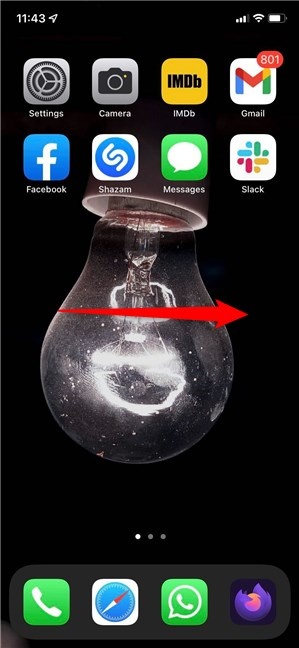
Veeg naar rechts om de weergave Vandaag te openen
Bovenaan zie je het zoekveld . Tik erop.
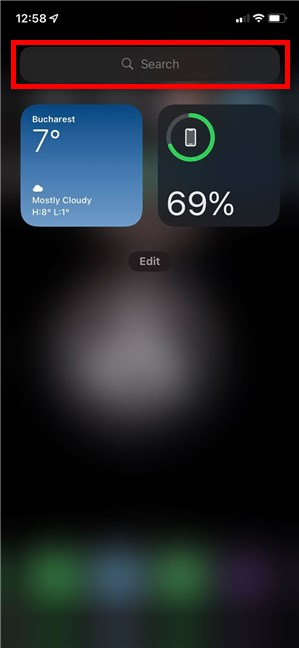
Tik op het zoekveld
Typ "instellingen" en tik op het juiste resultaat om de app te openen.
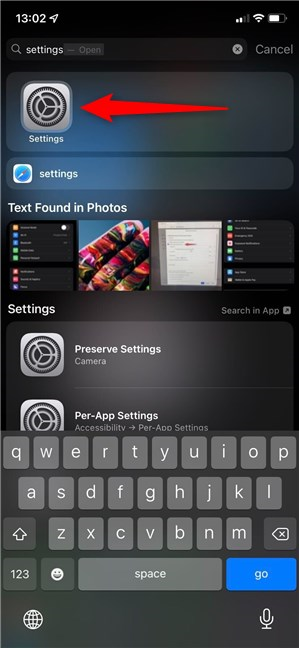
Open de iPhone-instellingen vanuit de weergave Vandaag
OPMERKING: u kunt het pictogram van de app Instellingen in de zoekresultaten aanraken om het toe te voegen aan het startscherm , zoals weergegeven in het vorige hoofdstuk. Als je de app echter al op je startscherm hebt staan, moet je de app-bibliotheek gebruiken om nog een snelkoppeling toe te voegen. Door op de Spotlight Search of Today View- resultaten te tikken en vast te houden, kunt u alleen het bestaande app-pictogram Instellingen verplaatsen.
4. Open de iOS-instellingen met Siri
Last but not least kun je Siri, de virtuele assistent van Apple, ook vragen om de iPhone- instellingen te openen . Zorg ervoor dat ze luistert (zeg 'Hey Siri' ) en zeg vervolgens 'open Instellingen' . ”

Laat Siri de iPhone Instellingen-app openen
Siri verspilt geen tijd door de app voor je te openen.
Hoe krijg je toegang tot het iPhone-instellingenmenu?
De iPhone - instellingen zijn een essentieel onderdeel van het besturingssysteem, dus Apple biedt tal van opties om ze te openen. We geven er de voorkeur aan om het pictogram iPhone-instellingen te gebruiken op het startscherm of in het gedeelte App-bibliotheek . Vertel ons voordat u deze handleiding sluit hoe u de iOS- instellingen wilt openen . Laat hieronder een reactie achter om ons te laten weten wat voor jou werkt.
Met de One UI 6-update kunnen gebruikers camerawidgets toevoegen aan Samsung Galaxy-telefoons, die ze naar wens kunnen aanpassen.
In het volgende artikel leggen we de basisbewerkingen uit voor het herstellen van verwijderde gegevens in Windows 7 met behulp van de ondersteuningstool Recuva Portable. Met Recuva Portable kunt u deze op een handige USB-stick opslaan en gebruiken wanneer u maar wilt. Compact, eenvoudig en gebruiksvriendelijk gereedschap met de volgende kenmerken:
Ontdek hoe je verwijderde bestanden uit de Prullenbak kunt herstellen in Windows 10 met behulp van verschillende handige methoden.
Ontdek hoe je het volume in Windows 10 en Windows 11 kunt regelen, inclusief sneltoetsen en de Volume Mixer.
Een nieuwe map maken in Windows met behulp van het rechtsklikmenu, Verkenner, het toetsenbord of de opdrachtregel.
Leer hoe u uw ontbrekende Samsung Galaxy-apparaten kunt lokaliseren met SmartThings Find. Vind eenvoudig uw smartphone, tablet of smartwatch terug.
Ontdek waar de Prullenbak zich bevindt in Windows 10 en 11 en leer alle manieren om deze te openen, inclusief toegang tot de verborgen map $Recycle.Bin.
Ontdek hoe u de overlay van Radeon Software (ALT+R) kunt uitschakelen wanneer u games speelt in Windows of apps in volledig scherm uitvoert.
Leer hoe je nieuwe lokale gebruikersaccounts en Microsoft-accounts kunt toevoegen in Windows 11. Uitgebreide handleiding met snelkoppelingen en opdrachten.
Ontdek hoe je Microsoft Edge kunt openen in Windows 10 met verschillende methoden. Leer handige tips om snel toegang te krijgen tot Edge.
Leer hoe u WordPad in elke versie van Windows kunt gebruiken om eenvoudige tekstdocumenten te maken, op te maken, te bewerken en af te drukken. Hoe het lint in WordPad te gebruiken.
Ontdek hoe je WordPad kunt openen in Windows 10 en Windows 7 met handige tips en stappen. Hier zijn alle methoden om WordPad te openen.
Leer hoe je de Event Viewer kunt openen in Windows 10 en Windows 11 met verschillende methoden zoals CMD, eventvwr.msc, Windows Terminal en meer.
Hier zijn verschillende manieren hoe je het Action Center kunt openen in Windows 10, inclusief gebruik van de muis, toetsenbord, aanraakbewegingen of Cortana.
Leer hoe u bureaubladpictogrammen kunt verbergen en hoe u pictogrammen van het bureaublad kunt verwijderen, zowel in Windows 10 als in Windows 11.
Als u Galaxy AI op uw Samsung-telefoon niet meer nodig hebt, kunt u het met een heel eenvoudige handeling uitschakelen. Hier vindt u instructies voor het uitschakelen van Galaxy AI op Samsung-telefoons.
Als je geen AI-personages op Instagram wilt gebruiken, kun je deze ook snel verwijderen. Hier is een handleiding voor het verwijderen van AI-personages op Instagram.
Het deltasymbool in Excel, ook wel het driehoeksymbool in Excel genoemd, wordt veel gebruikt in statistische gegevenstabellen en geeft oplopende of aflopende getallen weer, of andere gegevens, afhankelijk van de wensen van de gebruiker.
Naast het delen van een Google Sheets-bestand met alle weergegeven sheets, kunnen gebruikers er ook voor kiezen om een Google Sheets-gegevensgebied te delen of een sheet op Google Sheets te delen.
Gebruikers kunnen ChatGPT-geheugen ook op elk gewenst moment uitschakelen, zowel op de mobiele versie als op de computerversie. Hier vindt u instructies voor het uitschakelen van ChatGPT-opslag.
Standaard controleert Windows Update automatisch op updates. U kunt ook zien wanneer de laatste update is uitgevoerd. Hier vindt u instructies om te zien wanneer Windows voor het laatst is bijgewerkt.
In principe is de handeling om de eSIM van de iPhone te verwijderen, ook voor ons eenvoudig te volgen. Hier vindt u instructies voor het verwijderen van een eSIM op een iPhone.
Naast het opslaan van Live Photos als video's op de iPhone, kunnen gebruikers Live Photos ook heel eenvoudig naar Boomerang converteren op de iPhone.
Veel apps schakelen SharePlay automatisch in wanneer u FaceTime gebruikt. Hierdoor kunt u per ongeluk op de verkeerde knop drukken en uw videogesprek verpesten.
Wanneer u Klik om te doen inschakelt, werkt de functie en begrijpt de tekst of afbeelding waarop u klikt. Vervolgens worden op basis daarvan relevante contextuele acties uitgevoerd.
Als u de achtergrondverlichting van het toetsenbord inschakelt, licht het toetsenbord op. Dit is handig als u in omstandigheden met weinig licht werkt, of om uw gamehoek er cooler uit te laten zien. Hieronder vindt u 4 manieren om de verlichting van uw laptoptoetsenbord in te schakelen.
Er zijn veel manieren om de Veilige modus in Windows 10 te openen, voor het geval dat het u niet lukt om Windows te openen. Raadpleeg het onderstaande artikel van WebTech360 voor informatie over het openen van de Veilige modus van Windows 10 bij het opstarten van uw computer.
Grok AI heeft zijn AI-fotogenerator uitgebreid om persoonlijke foto's om te zetten in nieuwe stijlen, zoals het maken van foto's in Studio Ghibli-stijl met bekende animatiefilms.
Google One AI Premium biedt een gratis proefperiode van 1 maand aan waarmee gebruikers zich kunnen aanmelden en veel verbeterde functies, zoals de Gemini Advanced-assistent, kunnen uitproberen.
Vanaf iOS 18.4 biedt Apple gebruikers de mogelijkheid om te bepalen of recente zoekopdrachten in Safari worden weergegeven.




























